- Vidensbase
- Erhverv
- Fakturaer
- Opret fakturaer
Opret fakturaer
Sidst opdateret: 18 november 2025
Gælder for:
Opret og administrer fakturaer i HubSpot for at samle strømline dine fakturerings- og betalingsopkrævningsprocesser. Generer fakturaer, tilpas fakturadetaljer, og send fakturaer til dine kunder. Indsaml digitale betalinger via HubSpot-betalinger eller Stripe-betalingsbehandling, eller spor betalinger foretaget uden for HubSpot.
Der kan oprettes fakturaer:- Direkte fra et kontakt-, virksomheds-, deal- eller tilbudsregister eller fra siden med fakturaregister.
- Fra et offentliggjort tilbud for at kopiere tilbuddets detaljer til en ny faktura.
- Automatisk brug af abonnementer.
- Automatisk, når der foretages betalinger via betalingslink eller tilbud.
Før du går i gang
Før du opretter fakturaer, skal du konfigurere HubSpots fakturaværktøj til at konfigurere fakturaer for din konto. Du kan tilpasse præfikser, tilføje skatteoplysninger og oprette fakturaer for abonnementer. Få mere at vide om HubSpots standard egenskaber for fakturaer.
Forstå kravene
Der kræves Superadmin- eller Opret faktura-tilladelser for at oprette en faktura.
Der kræves Superadmin- eller rediger faktura-tilladelser for at redigere en faktura.
Der kræves Superadmin- eller slet fakturatilladelser for at slette en faktura.
Forstå begrænsninger og overvejelser
- Det er ikke nødvendigt at oprette en betalingsløsning for at opkræve betalinger. Betalinger kan tilføjes manuelt.
- For at acceptere online-betalinger skal du opsætte enten HubSpot-betalinger (kunStarter, Professional eller Enterprise ) eller Stripe-betalingsbehandling.
- Valutaen for en faktura kan indstilles som enhver HubSpot-understøttet valuta. Få mere at vide om opsætning af valutaer til din konto.
- Få mere at vide om, hvilke valutaer du kan modtage betalinger i.
- For andre valutaer kan du registrere manuelle betalinger mod fakturaen.
Bemærk venligst:
- Hvis du bruger Stripe som betalingsbehandling, vil der ikke blive oprettet fakturaer i Stripe, når du opretter fakturaer i HubSpot.
- Kravene til faktura kan variere fra jurisdiktion til jurisdiktion. Du bør konsultere dine juridiske eller skattemæssige rådgivere for at afgøre, om HubSpot fakturaer opfylder dine forpligtelser.
Opret fakturaer
Nedenfor kan du se, hvordan du opretter fakturaer fra fakturaregistersiden, direkte fra kontakt-, virksomheds- eller dealregistre eller fra et offentliggjort tilbud. Eller få mere at vide om automatisk oprettelse af fakturaer.
Opret en faktura fra indekssiden
- På din HubSpot-konto skal du navigere til Handel > Fakturaer.
- Klik på Opret øverst til højre.
- Vælg Opret engangsfaktura eller Opret tilbagevendende fakturaer.
- Konfigurer din faktura.
Opret en faktura fra et kontakt-, virksomheds- eller dealregister
Opret fakturaer fra poster for automatisk at tilknytte den oprettede faktura til posten. Hvis du f.eks. opretter en faktura fra et virksomhedsregister, vil fakturaen automatisk blive tilknyttet virksomheden.
- Naviger til dine registre:
- Kontakt: På din HubSpot-konto skal du navigere til CRM > Kontakter.
- Virksomheder : På din HubSpot-konto skal du navigere til CRM > Virksomheder.
- Deal : På din HubSpot-konto skal du navigere til CRM > Deals.
- Tickets: På din HubSpot-konto skal du navigere til CRM > Tickets.
- Klik på navnet på registret.
- Kontakter og virksomheder: Klik på Tilføj i højre sidepanel i afsnittet Fakturaer , og vælg derefter Opret faktura.

Bemærk: Hvis indstillingen for tilknytning af faktureringskontakt er slået til, og du har valgt en virksomhed med en tilknyttet faktureringskontakt, vil faktureringskontakten automatisk blive tilføjet til fakturaen.
- Deals: Klik på Tilføj i højre sidepanel i afsnittet Fakturaer , og vælg derefter en af følgende:
- Convert deal to subscription: konverter deal'en til et abonnement. Når du konfigurerer abonnementet, kan du indstille fakturaer til automatisk at blive genereret på hver abonnementsdato.
- Konverter deal til faktura: Opret en faktura ved hjælp af dealens oplysninger, herunder tilknyttede linjeposter. Hvis dealen har tilbagevendende linjeposter, vises indstillingen Konverter deal til abonnement. Få mere at vide om abonnementer.
- Opret tom faktura: Opret en ny faktura fra bunden.
- Tilføj eksisterende faktura: Vælg en eksisterende faktura, der skal tilknyttes dealen.

- Du kan også oprette en faktura fra linjepost-editoren i en deal.
- Tickets: Klik på Tilføj i højre sidepanel i afsnittet Fakturaer , og vælg derefter:
- Opret faktura: Opret en ny faktura.
- Tilføj eksisterende faktura: Vælg en eksisterende faktura, der skal tilknyttes ticket'en.
- Kontakter og virksomheder: Klik på Tilføj i højre sidepanel i afsnittet Fakturaer , og vælg derefter Opret faktura.
- Konfigurer din faktura.
Opret en faktura ud fra et offentliggjort tilbud
- På din HubSpot-konto skal du navigere til Handel > Tilbud.
- Hold musen over et tilbud, og klik på Forhåndsvisning.
- Klik på Handlinger øverst til højre i højre panel, og vælg derefter Konverter til faktura. Konverter til abonnement vises i stedet for Konverter til faktura for tilbud med tilbagevendende linjeposter.
Den kontakt, der er knyttet til fakturaen, er den, der senest er tilknyttet virksomhedsregistret.
Bemærk: Når du opretter en faktura, bruger den som standard præfikset INV efterfulgt af et nummer, der stiger sekventielt for hver faktura, der oprettes (f.eks. INV-1001 og derefter INV-1002). Opdater præfikset og startnummeret for fakturaer i dine indstillinger.
Konfigurer din faktura
Når du har oprettet din faktura, skal du konfigurere og tilpasse fakturaen til din køber. Du kan tilpasse fakturaen ved hjælp af en forudindstilling eller ved at tilpasse kontakt og virksomhed, fakturadatoer, vilkår og forfaldsdatoer, linjeposter, betalingsmetoder, yderligere kommentarer og meget mere.
Vælg din forudindstilling
Hvis du har opsat alternative forudindstillinger til standardfakturaens forudindstilling, kan du vælge, hvilken forudindstilling fakturaen skal bruge:
- Klik på navnet på forudindstillingen øverst til højre.
- Klik på rullemenuen Forudindstilling, og vælg din forudindstilling.
- Klik på Anvend.

Opsæt fakturering af fakturaer
I sektionen Faktura til i fakturaeditoren kan du indstille fakturaens tilknyttede poster, betalingsbetingelser med mere.
For at tilknytte fakturaen til en kontakt:
- Klik på Tilføj kontakt.
- I det højre panel skal du søge efter og vælge en kontakt for at tilføje den til fakturaen. Eller klik på fanen Opret ny for at oprette et nyt kontaktregister til brug på fakturaen. Indtast oplysningerne om kontakten , og klik på Opret.
- For at redigere kontaktoplysningerne skal du holde musen over kontakten og klikke på edit rediger-ikonet. Opdater oplysningerne om kontakten i det højre panel, og klik på Gem. Hvis du redigerer kontaktoplysningerne, opdateres kontaktregistret i CRM.
- For at erstatte kontakten skal du klikke på replace udskift-ikonet. Vælg en ny kontakt i det højre panel.
Under oprettelsen kan hver faktura tilknyttes en kontakt. Når den er oprettet, kan du tilføje flere kontakter ved hjælp af tilknytningerne i højre sidepanel.
For at tilknytte fakturaen til en virksomhed:
Bemærk: Hvis indstillingen for tilknytning af faktureringskontakt er slået til, og du har valgt en virksomhed med en tilknyttet faktureringskontakt, vil faktureringskontakten automatisk blive tilføjet til fakturaen.
- Klik på Tilføj virksomhed.
- I højre panel kan du søge efter og klikke på en virksomhed for at tilføje den til fakturaen. Eller klik på fanen Opret ny for at oprette et nyt virksomhedsregister til brug på fakturaen. Indtast oplysningerne om virksomheden , og klik på Opret.
- For at redigere oplysningerne om virksomheden skal du holde markøren over virksomheden og klikke på edit rediger-ikonet. Opdater oplysningerne om virksomheden i højre panel, og klik på Gem. Hvis du redigerer virksomheden, opdateres virksomhedsregistret i CRM.
- For at erstatte virksomheden skal du klikke på replace udskift-ikonet. Vælg virksomheden i det højre panel.
- Hvis du vil slette virksomheden fra fakturaen, skal du klikke på delete slette-ikonet.
- Under oprettelsen kan hver faktura tilknyttes en virksomhed. Når den er oprettet, kan du tilføje flere virksomheder ved hjælp af tilknytningerne i højre sidepanel.
- For at tilføje en faktureringsadresse til fakturaen:
- Hvis du har valgt en virksomhed, skal du markere afkrydsningsfeltet Same as company address for at bruge den samme adresse som virksomhedsregistret.
- Hvis du vil tilføje en anden adresse, skal du klikke på Rediger under Faktureringsadresse.
- Indtast adresseoplysningerne i det højre panel.
- Klik på Anvend.
- For at tilføje en leveringsadresse til fakturaen:
- Hvis du har valgt en virksomhed, skal du markere afkrydsningsfeltet Same as company address for at bruge den samme adresse som virksomhedsregistret.
- Hvis du vil tilføje en anden adresse, skal du klikke på add Tilføj leveringsadresse.
- Indtast adresseoplysningerne i det højre panel.
- Klik på Gem.
- Klik på Rediger for at redigere leveringsadressen.
- Klik på Slet for at slette leveringsadressen.
- Som standard vil datoen for fakturaen blive sat til den aktuelle dag. For at ændre datoen for fakturaen:
- Klik på feltet Dato for faktura .
- Klik på datovælgeren , og vælg en dato.
- Betalingsbetingelserne for fakturaen indstilles ud fra standardbetingelserne for nettobetaling i indstillingerne. For at vælge forskellige vilkår for betaling:
- Klik på rullemenuen Betalingsbetingelser øverst til højre, og vælg en betalingsbetingelse.
- Feltet med forfaldsdato opdateres automatisk, så det matcher den valgte periode. Hvis indstillingen til at sende automatiske påmindelses-e-mails er slået til, vil e-mailene blive sendt baseret på denne dato.
- Eventuelle tilpassede egenskaber, der er konfigureret i fakturaindstillingerne, vises til højre under Næste fakturanummer. Indtast værdierne for de tilpassede egenskaber. Hvis indstillingen for at tillade brugere at tilsidesætte disse felter er slået til:
- Klik på add Tilføj brugerdefineret felt. Vælg eksisterende tilpassede fakturaegenskaber fra listen, søg efter den tilpassede egen skab, du gerne vil bruge, eller klik på Opret ny fakturaegenskab externalLink for at opretteen ny egenskab til enfaktura.
- Klik på ikonet delete sletteikonet ved siden af en egenskab for at slette den fra fakturaen.


Tilføj linjeposter
I afsnittet Linjeposter i fakturaeditoren kan du tilføje linjeposter og inkludere rabatter, skatter og gebyrer. Få mere at vide om linjeposter, og hvordan de bruges i HubSpot.
For at tilføje linjeposter:
- Klik på rullemenuen Valuta , og vælg en valuta. Læs mere om understøttede valutaer.

- Klik på Tilføj linjepost over tabellen med linjeposter øverst til højre, og vælg derefter en af følgende:
- Vælg fra produktbibliotek: Tilføj en linjepost baseret på et produkt i dit produktbibliotek, herunder linjeposter, der er oprettet ved hjælp af Shopify-integrationen.
- I højre panel kan du søge efter produktnavn, produktbeskrivelse eller SKU. Klik på advancedFilters Avancerede filtre for at præcisere din søgning.
- Marker afkrydsningsfelterne ud for de produkter, du vil tilføje, og klik derefter på Tilføj. Hvis du tilføjer et produkt med en tilbagevendende faktureringsfrekvens til en engangsfaktura, opdateres faktureringsfrekvensen til Engang. Produkterne i dit produktbibliotek bliver ikke påvirket.
- Opret brugerdefineret linjepost: Hvis du har tilladelsenOpret brugerdefinerede linjeposter, opretter denne mulighed en ny brugerdefineret linjepost, der er unik for denne faktura.
- I det højre panel, under Linjepostoplysninger, skal du indtaste oplysninger om linjeposten.
- For at ændre faktureringsfrekvensen skal du klikke på rullemenuen Faktureringsfrekvens under Fakturering og vælge en værdi. Hvis du opretter en engangsfaktura, vil denne mulighed ikke være tilgængelig.
- For at tilføje en rabat skal du under Justeringer og skat klikke på rullemenuen, vælge % eller [valuta] og indtaste værdien af rabatten. Læs mere om enhedsrabatter.
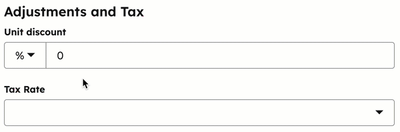
- Hvis du har oprettet skattesatser i dit skattebibliotek, skal du klikke på rullemenuen Skattesats og vælge en sats.
- Under Pris skal du vælge prismodel og indtaste enhedspris, antal og enhedsomkostninger.
- Klik på Gem linjepost i produktbiblioteket for at tilføje den tilpassede linjepost til dit produktbibliotek. Få mere at vide om, hvordan du tilføjer produkter til dit produktbibliotek.
- Klik på Gem, eller Gem og tilføj en anden.
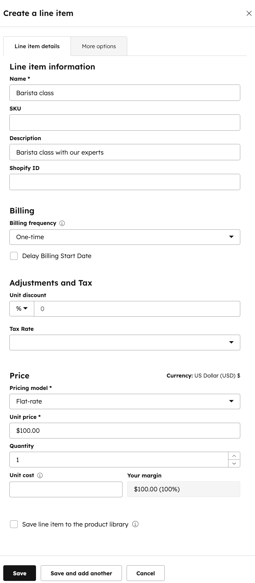
- Vælg fra produktbibliotek: Tilføj en linjepost baseret på et produkt i dit produktbibliotek, herunder linjeposter, der er oprettet ved hjælp af Shopify-integrationen.
- Hvis du vil redigere, klone eller slette en linjepost, skal du holde musen over produktet, klikke på Handlinger og derefter vælge en mulighed:
- Rediger: Rediger kun linjeposten for denne faktura. Produktbiblioteket er ikke berørt. Du kan også redigere oplysninger om de enkelte linjeposter i hver kolonne, f.eks. enhedspris, antal eller enhedsrabat. Indtast den opdaterede værdi i den tilsvarende kolonne. Læs mere om enhedsrabatter.

- Slet: Slet linjeposten fra fakturaen.
- Klon: Opret en ny linjepost med de samme detaljer.
- Rediger: Rediger kun linjeposten for denne faktura. Produktbiblioteket er ikke berørt. Du kan også redigere oplysninger om de enkelte linjeposter i hver kolonne, f.eks. enhedspris, antal eller enhedsrabat. Indtast den opdaterede værdi i den tilsvarende kolonne. Læs mere om enhedsrabatter.
- For at ændre rækkefølgen på linjeposterne skal du klikke og trække en linjepost ved hjælp af dragHandle træk-håndtaget.
Tilføj rabatter og gebyrer til en faktura
I afsnittet Oversigt kan du tilføje engangsrabatter, gebyrer og skatter til fakturaens subtotal. Hvis du opretter tilbagevendende fakturaer, er disse muligheder ikke tilgængelige. Hvis du vil tilføje skatter, kan du læse mere om de forskellige skatter, du kan tilføje.
- Hvis du vil tilføje en engangsskat, et gebyr eller en rabat, skal du klikke på + Tilføj rabat, gebyr eller skat og derefter vælge en mulighed.
- Indtast et navn på rabatten, gebyret eller afgiften og enværdi i tekstfeltet. Værdien af skatten, gebyret eller rabatten kan være baseret på et specifikt valutabeløb eller en procentdel (%) af det samlede beløb.
- For at slette en rabat, et gebyr eller en afgift skal du holde musen over og klikke på delete slette-ikonet til højre for den.
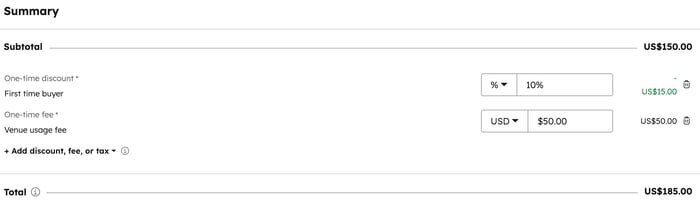
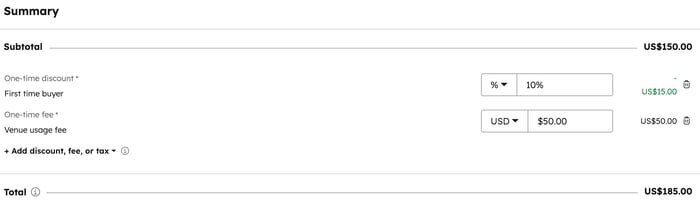
Bemærk: Op til seks decimaler understøttes, når du indstiller en linjeposts enhedspris i en hvilken som helst valuta, og rabatter afrundes baseret på valutaens præcision ved betaling. Hvis en linjepost f.eks. koster 11,90 USD, og der gives 15 % rabat, afrundes rabatten på 1,785 USD til 1,79 USD. Køberen betaler i alt $10,11.
Tilføj skatter og afgifter
Du kan tilføje skatter på flere måder:
- Automatiser skatteberegninger (BETA): beregn automatisk skatter baseret på fakturaens adresse.
- Tilføj skatter til individuelle Linjeposter: Tilføj skatter fra dit skattebibliotek til linjeposter.
- Tilføj en engangsafgift til fakturaen: Tilføj en engangsafgift til hele fakturaen.
Du kan også inkludere skatte-id'er i dine fakturaer.
- Selv om muligheden for at tilføje en skat, et gebyr eller en rabat findes i HubSpot, er dine juridiske og kontomæssige teams den bedste ressource til at give dig råd om overholdelse af reglerne i din specifikke situation.
- Hvis du har rate QuickBooks Online-datasynkroniseringsappen, er det ikke muligt at tilføje skatter til fakturaer.
- Op til to decimaler understøttes for engangsskatter. For skatter med mere end to decimaler afrunder HubSpot på følgende måde:
- Procentbaserede skatter: Værdier på 5 og derunder rundes ned; 6 og derover rundes op. For eksempel afrundes 9,995 % til 9,99 % og 9,996 % til 10,00 %.
- Valutabaserede skatter: Værdier på 4 og derunder rundes ned; 5 og derover rundes op. For eksempel bliver $9,994 til $9,99; $9,995 bliver til $10,00.
Tilføj en kreditnota (BETA)
Lær, hvordan du tilføjer en kreditnota til en faktura for at justere saldoen med en kredit. Få mere at vide om oprettelse og håndtering af kreditnotaer.
Anmeldelse af resuméet af en faktura
Når du har tilføjet dine linjeposter, kan du anmelde subtotalerne, herunder eventuelle rabatter, gebyrer, skatter og kreditnotaer, i afsnittet Oversigt .

Tilføj kommentarer
Hvis du vil tilføje noter til din køber på fakturaen, kan du tilføje dem i feltet Kommentarer. Du kan f.eks. tilføje vilkår for betaling, juridiske oplysninger eller andre vigtige oplysninger. Hvis du accepterer onlinebetalinger, kan du også tilføje politikker , der vises på betalingssiden.
Brug tekstindstillingerne nederst i tekstfeltet til at formatere din tekst, tilføje et hyperlink eller indsætte en tekstblok (du kan bruge tekstblokke til at oprette tekststykker. Hvis du f.eks. regelmæssigt bruger de samme vilkår på en faktura, kan du oprette den som en tekstblok, der skal bruges, hver gang du tilføjer kommentarer til en faktura).
Du kan tilføje en standardkommentar , som vises på alle fakturaer, i fakturaindstillingerne.
Konfigurer opkrævningsteam for betaling
I afsnittet Betaling skal du vælge, om du vil opkræve en gemt betalingsmetode, acceptere onlinebetalinger, indstille, hvilke betalingsmuligheder der skal være tilgængelige for køberen, og vælge, om du vil indsamle oplysninger om fakturerings- og leveringsadresse. Indstillingerne for onlinebetaling arves fra indstillingerne for betaling.
- For at opkræve en gemt betalingsmetode skal du vælge Opkræv faktura ved hjælp af en gemt betalingsmetode. Dette vil automatisk debitere køberen ved hjælp af deres gemte betalingsmetode.
- Hvis du vil sende en faktura for at anmode om betaling fra køberen, skal du vælge Send faktura for at anmode om betaling fra kunden.
- Hvis du vil acceptere online betalinger for fakturaen, skal du slå Accepter online betalinger til. Hvis kontakten Acceptér online betalinger er slået fra, vil nedenstående muligheder ikke være tilgængelige.
- Vælg afkrydsningsfelterne ud for de formularer for betaling, du gerne vil acceptere (f.eks. kredit- eller debetkort og bankbetalinger som ACH).
- Hvis du vil indsamle oplysninger om faktureringsadresse ved betaling, skal du markere afkrydsningsfeltet Indsaml faktureringsadresse for kreditkortkøb .
- Hvis du vil indsamle oplysninger om leveringsadresse ved betaling, skal du markere afkrydsningsfeltet Indsaml leverings adresse. Når køberen indtaster sine forsendelsesoplysninger, kan de kun vælge mellem de lande, du har angivet i dine indstillinger for betaling.
- Vælg afkrydsningsfeltet Indsaml kundens betalingsoplysninger ved betaling til fremtidige op krævninger for at gemme den anvendte betalingsmetode til fremtidige opkrævninger.
- Hvis du vil give kunderne mulighed for at indtaste et brugerdefineret beløb ved betaling, skal du markere afkrydsningsfeltet Tillad din kunde at betale et beløb, der er mindre end den skyldige saldo. Hvis du vil registrere en manuel eller eksisterende betaling som en delbetaling, kan du gøre det fra fakturaregistreringssiden. Værdier for tilpasset betaling skal være mindre end den samlede skyldige saldo.
Bemærk venligst:
- Hvis du ikke har HubSpot-betalinger eller Stripe som betalingsbehandling på din konto, kan du acceptere delbetalinger mod fakturaer, når du registrerer manuelle betalinger ved at slå en bestemt indstilling til.
- Når der foretages en delvis betaling på en faktura, vil linjeposter ikke automatisk blive tilknyttet betalingen. Hvis der f.eks. er to linjeposter på 100 dollars på en faktura, bliver den samlede værdi 200 dollars. Hvis en køber foretager en delvis betaling på $100 mod den samlede værdi af fakturaen, vil betalingen ikke blive afstemt mod en specifik linjepost.

Avancerede indstillinger
Klik på Avancerede indstillinger for at få adgang til avancerede indstillinger. Du kan tilpasse sproget og lokaliteten på fakturaen samt fakturaens URL.- Som standard er det sprog, der bruges til titler og labels på siden, indstillet til engelsk. Hvis du vil opdatere til et andet sprog, skal du klikke på dropdown-menuen Language og vælge et sprog. Titler, labels, faktura-valuta og meddelelse om moms vises på det valgte sprog. Du kan slå meddelelsen om fakturaens valuta og moms fra i indstillingerne for fakturaen.
- Som standard bruger dato- og adresseformatet USA-format. Hvis du vil opdatere dette til et andet format, skal du klikke på rullemenuen Locale og derefter vælge en lokalitet.
- Hvis du vil indstille en brugerdefineret URL til fakturaen ved hjælp af et af dine kontaktede domæner, skal du klikke på rullemenuen Domæne og derefter vælge et domæne. Du kan også indtaste en brugerdefineret slug i feltet Content slug . En forhåndsvisning af fakturaens URL vises under URL-felterne.
- Hvis du har oprettet skatte-id'er på din konto og ønsker at inkludere dem i fakturaen, skal du markere de tilsvarende afkrydsningsfelter for skatte-id' er.

Gem og opret
- Når som helst under oprettelsen af fakturaen kan du klikke på Gem øverst til venstre for at gemme fakturaen som en kladde. Du kan til enhver tid vende tilbage til et udkast til en faktura for at redigere eller slette den.
- Klik på Preview øverst til højre for at se, hvordan fakturaen kommer til at se ud for køberen. Fakturaen vil automatisk bruge det logo og de farver, der er angivet i indstillingerne for branding.
- Hvis du er klar til at færdiggøre fakturaen, skal du klikke på Opret øverst til højre.
Send fakturaen
Når du har oprettet fakturaen, vises en dialogboks med muligheder for at sende fakturaen til din køber via e-mail eller via et link eller en PDF. Du kan lukke prompten ved at lukke X'et og sende den senere. Påmindelsesmails administreres via dine indstillinger for fakturaen.
Send fakturaen via e-mail
På fanen Send faktura e-mail skal du indstille dine e-mailadressefelter:- Feltet Til udfyldes automatisk med e-mailadressen på den kontakt, der er tilknyttet fakturaen. For at ændre denne adresse skal du klikke på rullemenuen og vælge en kontakt. Du kan også indtaste en ny e-mailadresse , så opretter HubSpot automatisk et kontaktregister efter afsendelsen.
- For at tilføje en e-mailadresse til Cc-feltet skal du klikke på Add Cc recipients. Klik på rullemenuen, vælg kontakterne, eller indtast e-mailadresser. Du kan tilføje op til ni e-mailadresser i CC-feltet .
- Hvis der er oprettet en standard-e-mailadresse i indstillingerne for fakturaen, vil feltet Fra automatisk blive udfyldt med standard-e-mailadressen. Ellers vil den blive udfyldt med din personlige e-mailadresse. Hvis der er angivet en standardmail, men indstillingen for at tillade brugere at sende fakturaer fra deres personlige e-mail eller andre teammails , som de har adgang til, er slået til, kan du vælge en anden e-mail.
- Hvis der ikke er angivet en standard-e-mailadresse, bliver den e-mailadresse, du vælger, standardadressen for fremtidige afsendelser af fakturaer, men den kan ændres før hver afsendelse.
- Svar på denne e-mail vil blive sendt til Fra-adressen . Hvis du vælger en e-mailadresse, der bruges til en kontakt-indbakke, herunder delt indbakke til teammails, kan du administrere opfølgning i HubSpots indbakke til kommunikation.
- Klik på Generér for at generere e-mailbeskeden automatisk ved hjælp af Breeze, HubSpots AI.
- Når du opdaterer felterne, vises et live preview i højre panel.
- Klik på Send faktura for at sende e-mailen. Køberen vil derefter modtage en e-mail med oplysninger om fakturaen. E-mailen vil indeholde et link til at se fakturaen i deres browser, sammen med en PDF-version af fakturaen som en vedhæftet fil.
- Hvis du i stedet manuelt vil redigere en en-til-en e-mail med et link til fakturaen, skal du klikke på Opret brugerdefineret e-mail i dit CRM.

Send fakturaen via et link eller en PDF
For at kopiere et link eller downloade en PDF-version af fakturaen:
Bemærk: Hvis du sender en faktura i en manuelt skrevet e-mail eller ved at indsætte et link, vil egenskaben Sidste afsendt dato ikke blive opdateret. Få mere at vide om fakturaens egenskaber.
- Klik på linket Kopier, fanen Download PDF. En forhåndsvisning af fakturaen vises til højre.
- Klik på Kopier link for at kopiere linket til fakturaen.
- Klik på Download PDF for at downloade en PDF-version af fakturaen.
- Klik på X' et øverst til højre eller Lukke nederst til venstre, når du er færdig.
Automatisk oprettelse af fakturaer
Opret og send automatisk tilbagevendende fakturaer ved hjælp af abonnementer
Du kan sende fakturaer til kunder på deres abonnements faktureringsdato.
Se fakturaer, der er oprettet automatisk fra betalinger via betalingslink, tilbud eller abonnementer
Når en faktura automatisk oprettes fra en betaling på et betalingslink eller tilbud, tilknyttes fakturaen til betalingen.
Du kan se fakturaerne fra Fakturaregister-siden, eller du kan se den tilknyttede faktura fra selve betalingsregistret . Fakturaen sendes ikke automatisk til køberen. Få mere at vide om at sende oprettede fakturaer.
Næste skridt
Få mere at vide om håndtering af oprettede fakturaer.
